日々の作業がもっと簡単に! モダン PC の活用術

ご家族・お仕事で使うなら、長い期間快適に使えるパソコンを選びたいですよね。モダン PC なら、機能性もモバイル性も兼ね備えています。
今回はそんなモダン PC をさらに快適に使うための活用術をご紹介します。Windows に標準搭載されている機能や、モダン PC に搭載されている最新 Office を使いこなせば、さらなる時短も可能になります。もっとサクサク モダン PC を使いこなして、さらに快適な PC ライフを目指しましょう!

デスクトップの操作が素早く簡単に

Office 資料作成の大幅な時間短縮に

コミュニケーションを効率よく円滑に
モダン PC なら、スマホのように顔、指紋認証でサインインが可能です。 PC を開けば、パスワードを入力することなく、すぐに使うことができます。

これまでの PC はパスワード入力が面倒…

スマホのように、指紋認証でサインイン!

顔認証対応のモダン PC も!
ファイルやアプリなどの探し物や、ネット検索での調べ物を、1 か所で行うことができます。
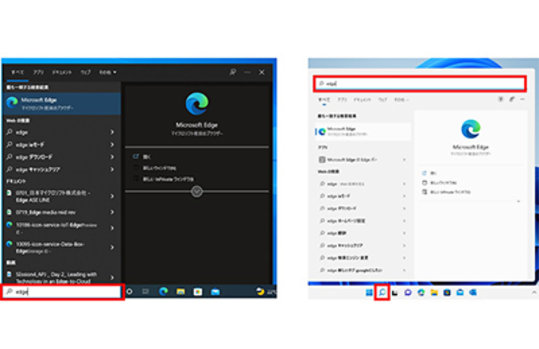
タスク バーの検索機能からすぐに検索をかけられる
マルチタスクもこれでスムーズに! デスクトップを整理整頓できるショートカット キーをご紹介します。

スナップ レイアウトでウィンドウを並べる [Windows ロゴ キー + Z]

利用シーンに合わせて画面を切り替え [Windows ロゴ キー + Ctrl + D]
複数のデスクトップを作成できる仮想デスクトップ機能を使えば、仕事、趣味など用途に合わせてすぐに切り替えることができます。
(画像イメージ:左 Windows 10、右 Windows 11)
Office の機能も便利に使いやすくなっています。やりたいことの検索や、必要な情報を手に入れる事もかんたんに。
モダン PC に搭載されている最新 Office の便利機能を使って、いつもの作業をもっと簡単かつ効率的に「時短」していきましょう。
ドキュメントやレポート作成中に、ブラウザを開いて検索、もしくはスマホで検索してませんか?実はその検索、アプリだけで完結できるんです!

操作アシスト

検索
わからない単語を Web で調べる作業が不要になるため、時短にも繋がります。
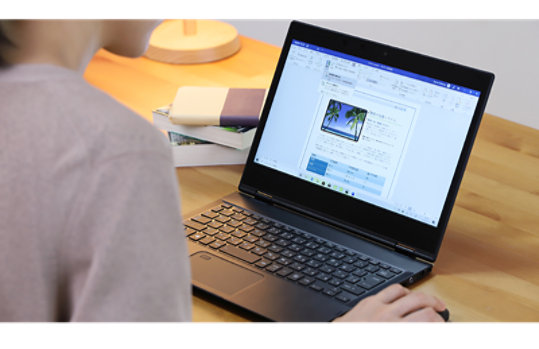
翻訳機能でいろいろな言語を瞬時に翻訳
楽しもう Office では、仕事やプライベートの様々なシチュエーションで使える無料テンプレート 2,000 点以上を公開中! 資料作成に要する時間を大幅に短縮できて、効率が良く時短にもぴったりで

自分だけのオリジナル レシピを作ろう!

旅のしおりを作ろう!

自己タイム記録表 (ランニング)
Office 時短 TIPS では、時短につながるヒントが満載の動画を公開しています。
※ Microsoft 365 製品のみで使える機能が含まれます

AI が企画書をまとめてくれる!?

やりたい操作を教えてくれるアシスタントがいる!?

離れていても、共同編集ができる!?
ショートカット キーを使いこなせば、Office の作業はもっと簡単になります。普段の作業をもっとシンプルに効率的にできる、便利なショートカット キーをご紹介。

繰り返しの作業をワンタッチで [Word、Excel、PowerPoint] [F4 キー]

スライドや図形のコピー、貼り付けを同時に [PowerPoint] [Ctrl + D]
職場や学校での PC を使ったコミュニケーションはスムーズに行いたいですよね。そんな時に活用したい機能やテクニックをご紹介します。
近距離共有機能を使って、Bluetooth やネットワークを利用して直接データの転送が可能です。メールも USB メモリも必要なく、ファイル共有できる便利な機能をご紹介します。

1. ファイルを選択し、共有をクリック
(画像イメージ:左 Windows 10、右 Windows 11)

2. 共有する PC を選択
(画像イメージ:左 Windows 10、右 Windows 11)

3. あとは受け取る側で保存するだけ!
(画像イメージ:左 Windows 10、右 Windows 11)
会議や講義ですぐに対応しなければならないときに便利なショートカットをご紹介します。

音声入力で思いついたことを素早くメモする [Windows ロゴ キー + H]

ミュートのオン/オフ [Teams] [Ctrl + Shift + M]
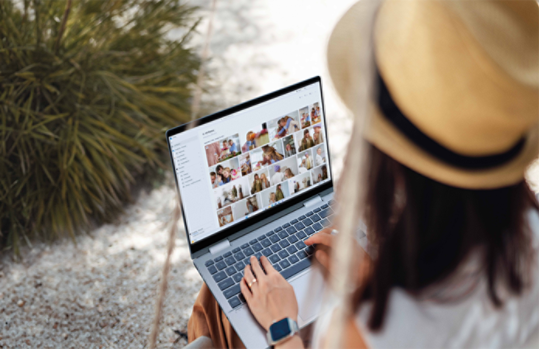
ニュースレター
※ 本情報の内容 (添付文書、リンク先などを含む) は、作成日時点でのものであり、予告なく変更される場合があります。
